الطريقة الأولى: محرر مستندات Google
تعد Google Docs إحدى الخدمات عبر الإنترنت المضمنة في الحزمة جوجل درايف، وهو مخصص ليس فقط لعرض المستندات النصية ، ولكن أيضًا لتحريرها. لبدء استخدام هذه الأداة ، ستحتاج إلى إنشاء حساب ، وبعد ذلك لا يوجد سوى بضع خطوات بسيطة يجب اتباعها.
انتقل إلى خدمة محرر مستندات Google عبر الإنترنت
- بمجرد الوصول إلى الصفحة الرئيسية للموقع ، انقر فوق "فتح مستندات Google".
- ستظهر علامة تبويب جديدة يمكنك من خلالها إنشاء ملفات فارغة أو تحديد قوالب أو الانتقال إلى العمل مع المستندات الحديثة. هناك ستحتاج إلى النقر فوق الزر في شكل مجلد لمتابعة تنزيل كائن RTF.
- ستظهر نافذة منفصلة ، حيث ستنتقل إلى علامة التبويب "جار التحميل".
- انقر فوق "تحديد ملف على الجهاز" أو اسحبه إلى التحديد.
- فى الشباك "إكسبلورر" ابحث عن مستندات RTF وانقر عليها نقرًا مزدوجًا لفتحها.
- انتظر حتى ينتهي التنزيل وانتقل تلقائيًا إلى المحرر.
- الآن لا يمكنك فقط عرض كل المحتوى ، والذي يتم عرضه دائمًا بشكل صحيح ، ولكن يمكنك أيضًا تحريره بنفسك ، ثم حفظ المستند على جهاز الكمبيوتر الخاص بك.
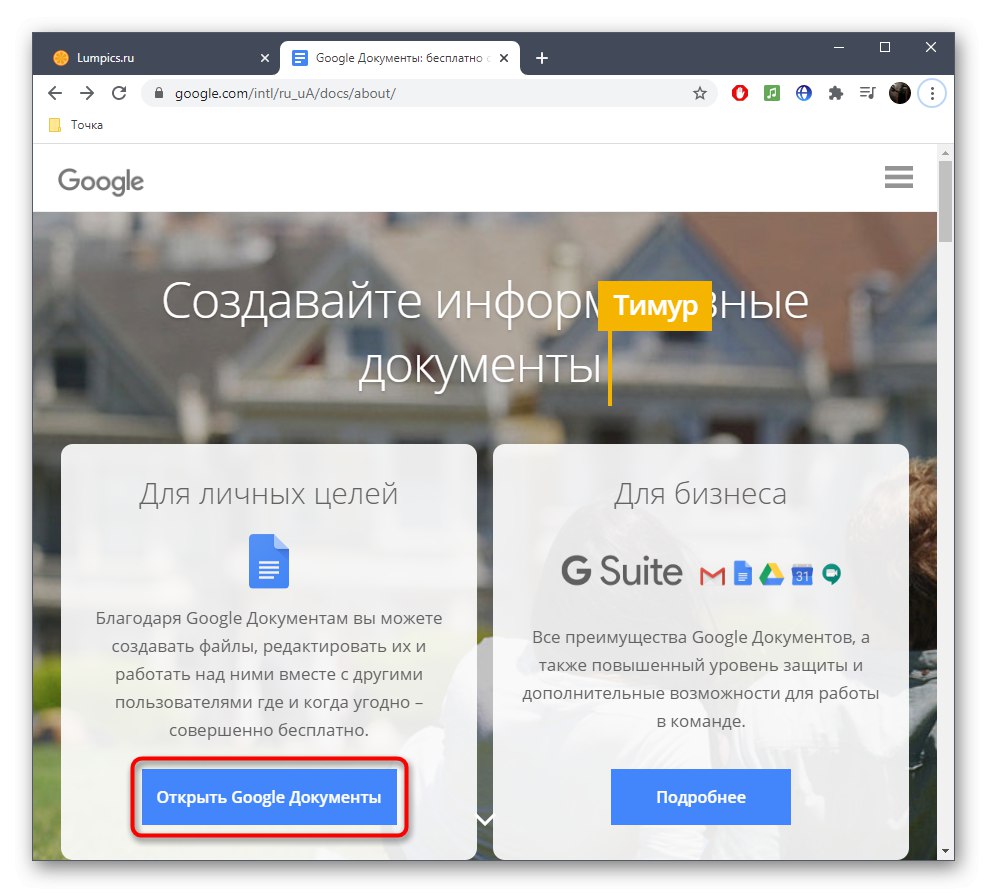
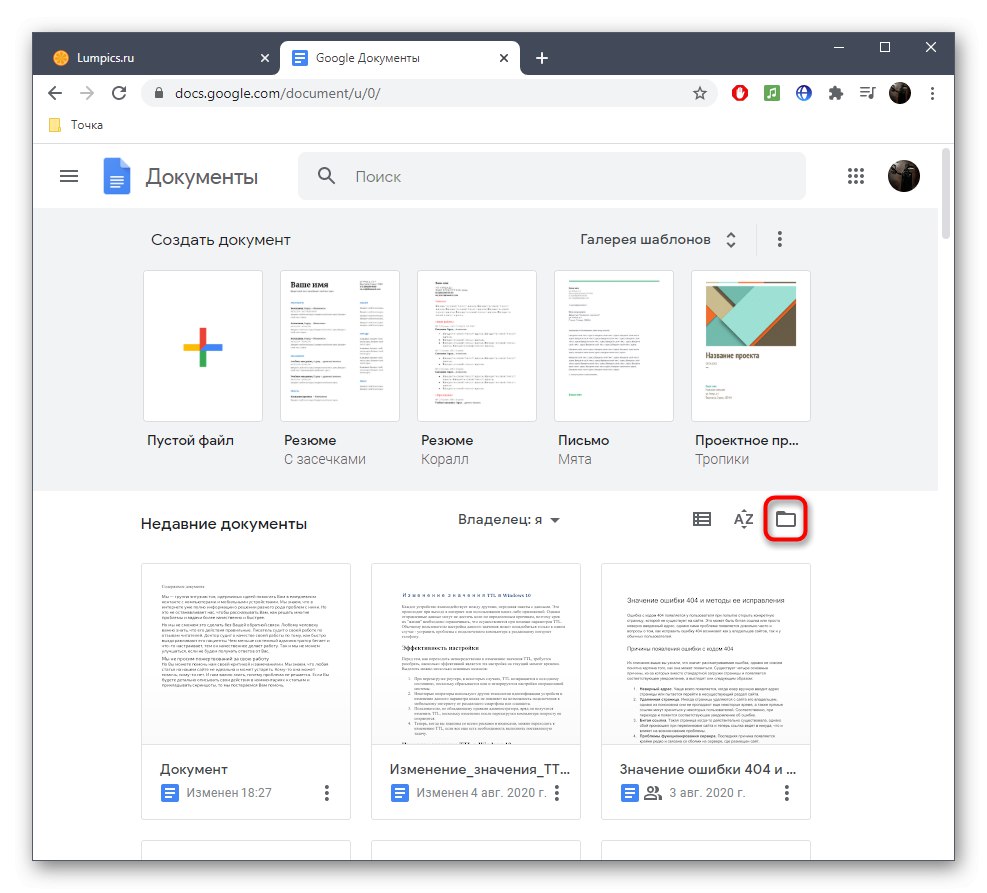
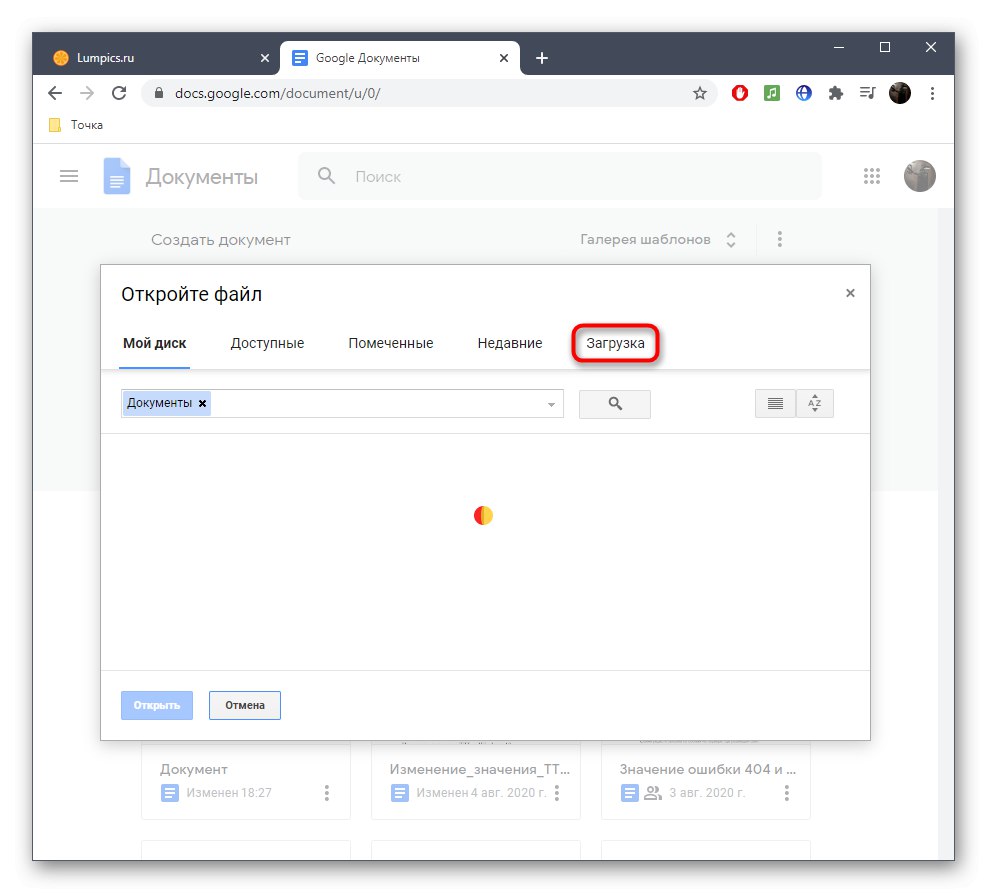
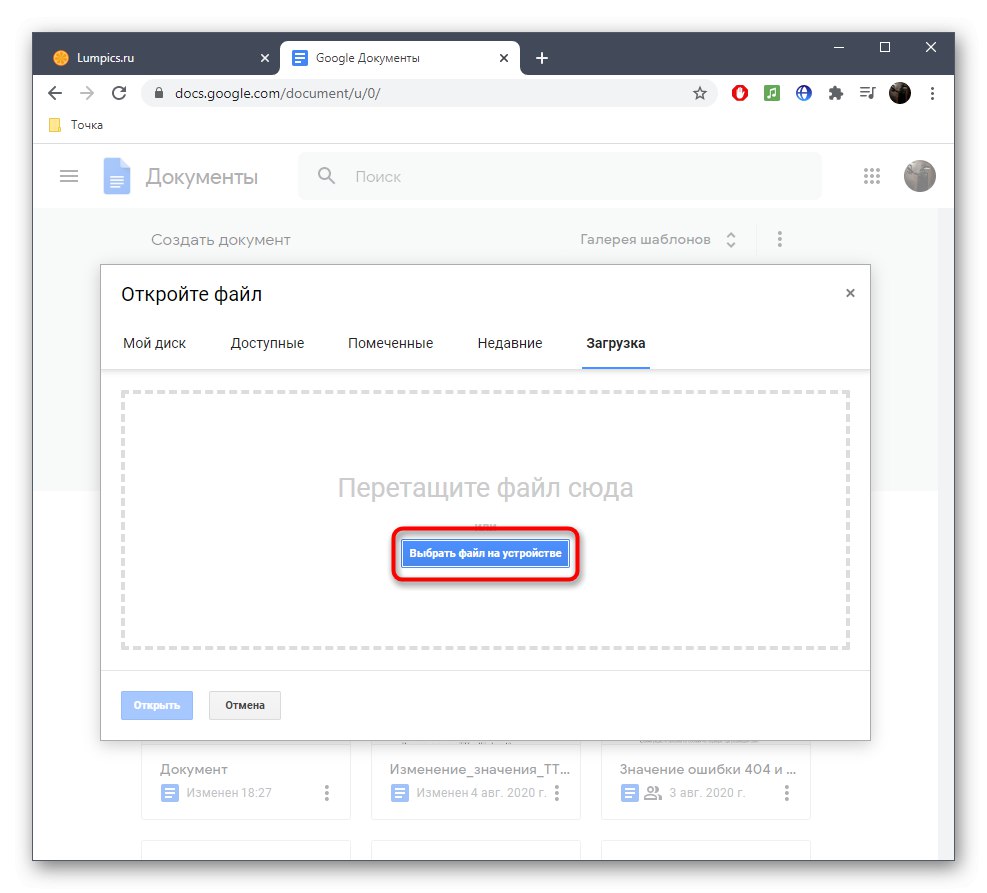
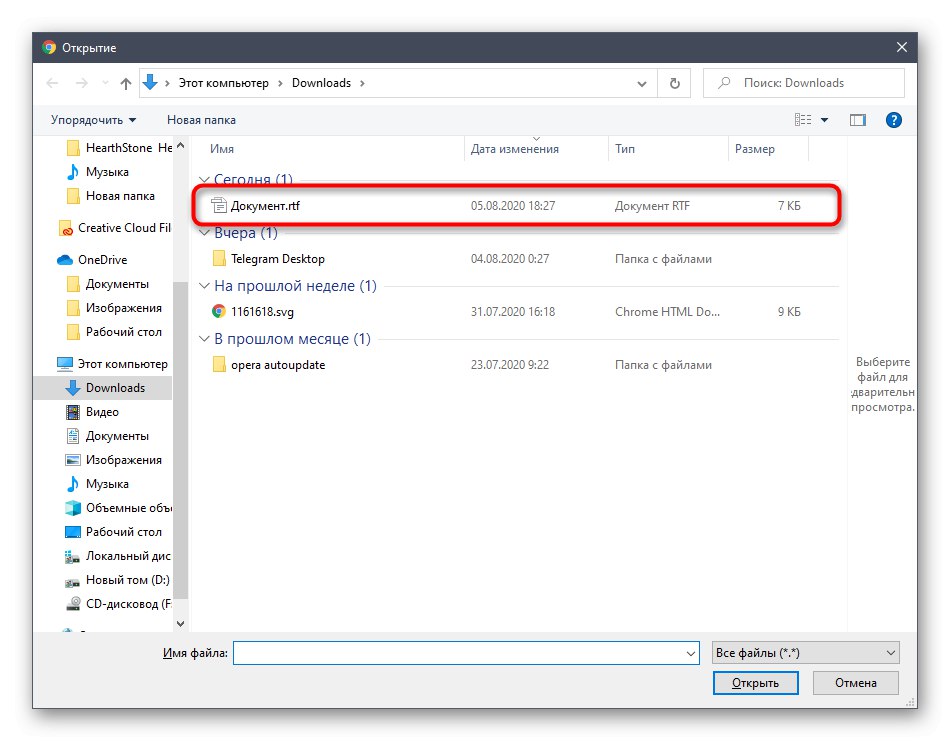
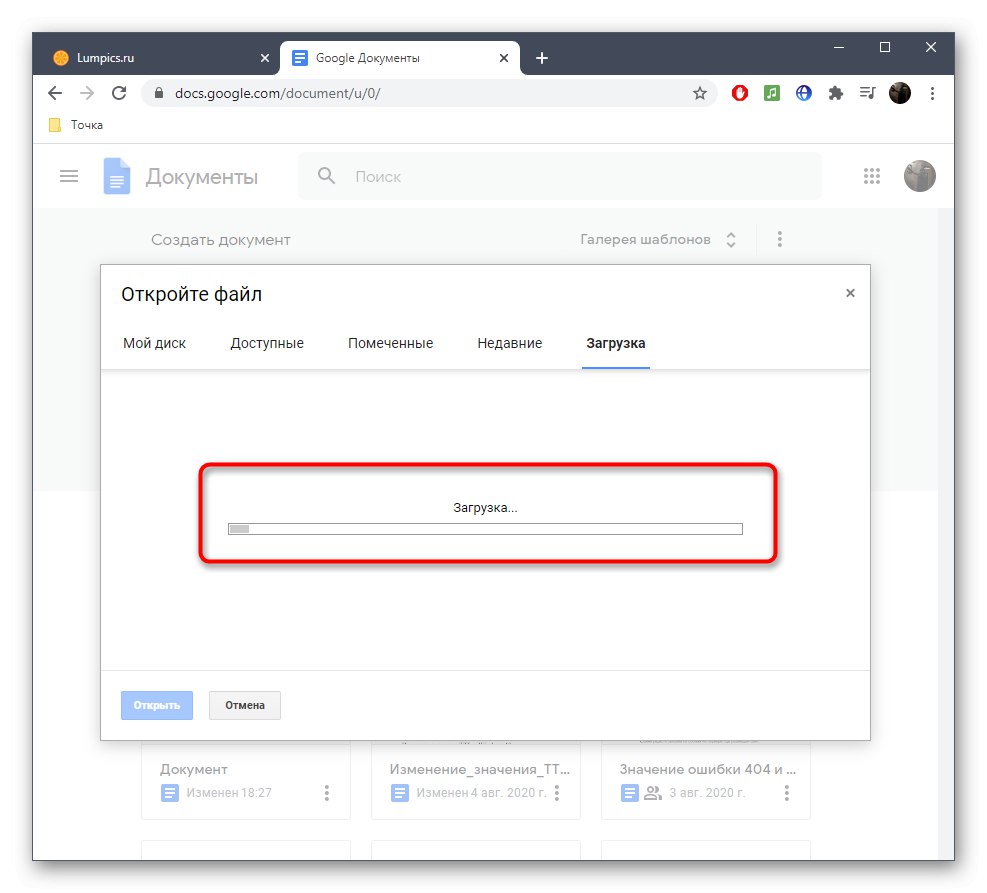
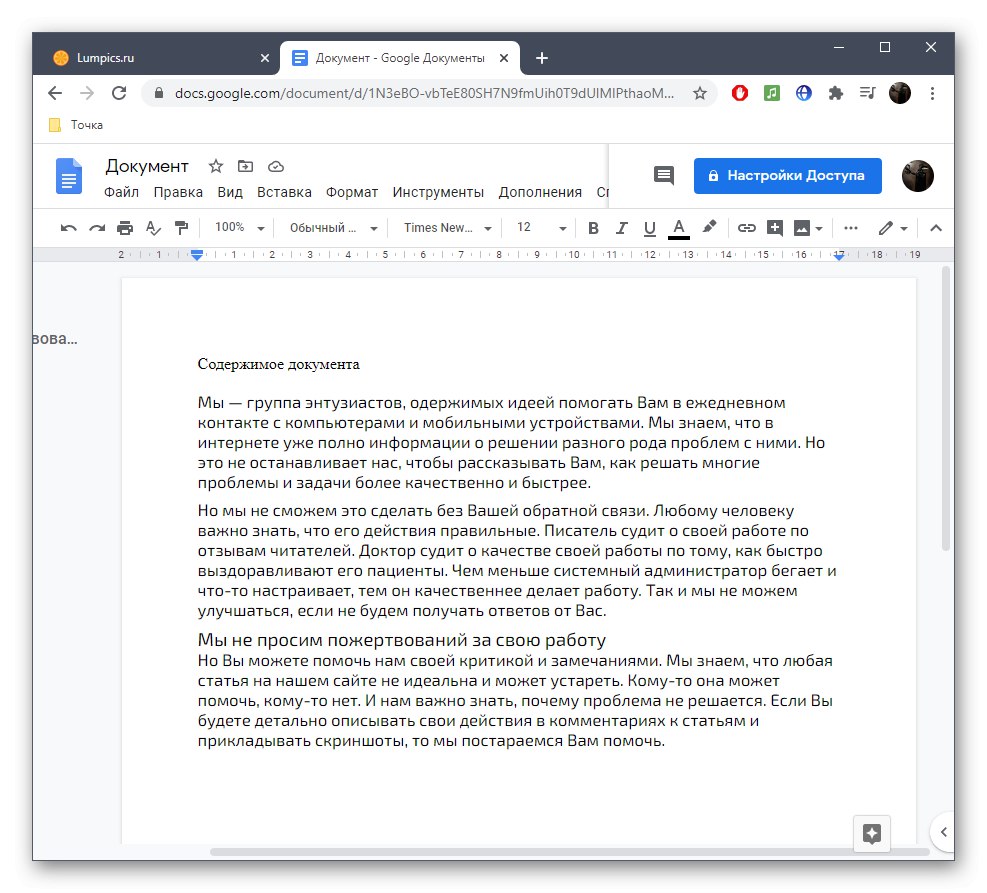
إذا كنت مهتمًا بالتفاعل مع الخدمة المدروسة عبر الإنترنت وترغب في العمل معها بشكل مستمر ، فإننا نوصيك بقراءة الإرشادات ذات الصلة على موقعنا على الويب من خلال النقر على الروابط أدناه.
المزيد من التفاصيل:
كيفية استخدام Google Drive
كيفية إنشاء مستندات جوجل
إضافة مستند إلى محرر مستندات Google
حفظ الملفات في محرر مستندات Google
الطريقة 2: RTF Online Reader
من خلال اسم الخدمة عبر الإنترنت RTF Online Reader ، يمكنك بالفعل فهم الأغراض المقصودة منها. تتيح لك الأدوات المضمنة فيه فتح مستند RTF المطلوب بسهولة والتعرف على محتوياته ، والتنقل بسهولة بين جميع الصفحات الموجودة ، ويتم ذلك على النحو التالي:
- استخدم الارتباط أعلاه للانتقال إلى الخدمة عبر الإنترنت والنقر فوق الزر المقابل لبدء التفاعل.
- في "إكسبلورر" ابحث عن المستند المطلوب وافتحه.
- انتظر حتى ينتهي التنزيل ، والذي سيستغرق بضع ثوانٍ حرفيًا.
- الآن ترى المستند كما تم حفظه.
- استخدم شريط الأدوات الموجود على اليمين لتوسيع المحتوى إلى ملء الشاشة أو تغيير التكبير / التصغير قليلاً.
- بالإضافة إلى ذلك ، نلاحظ أن RTF Online Reader يدعم تحويل الملفات إلى تنسيقات مختلفة ، والتي يتم تنفيذها من خلال قائمة منفصلة. استخدمه إذا كنت بحاجة إلى إجراء تحويل.
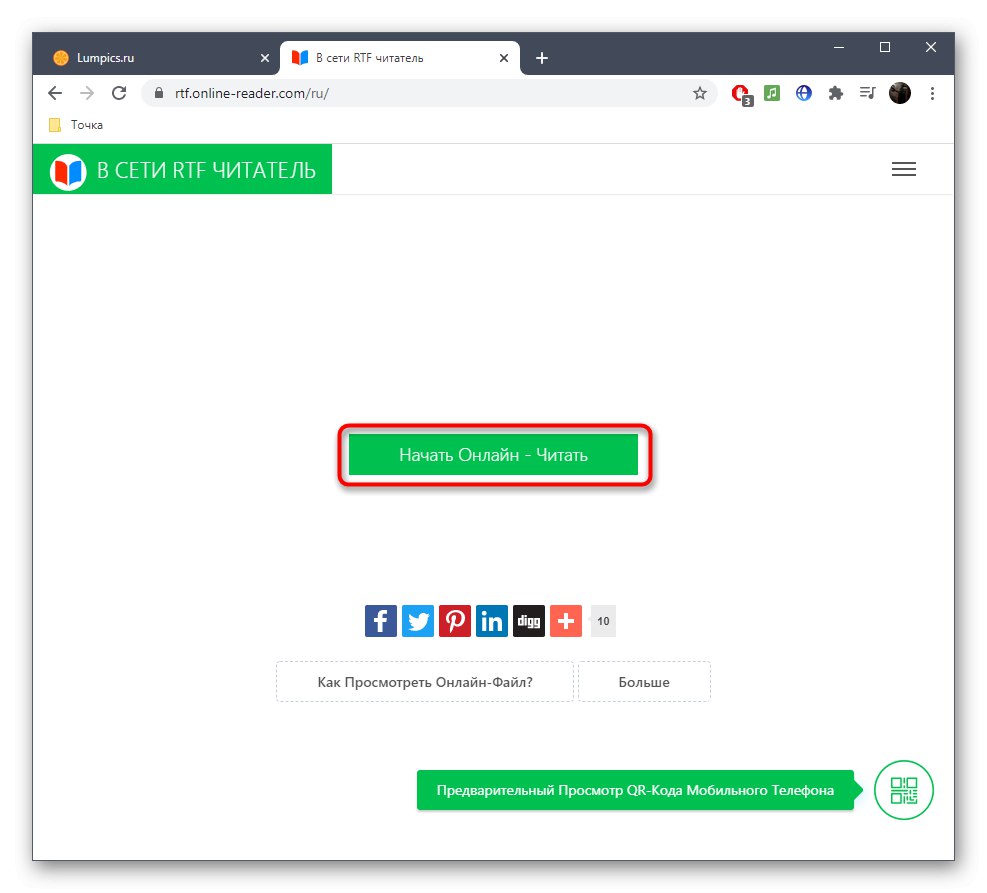
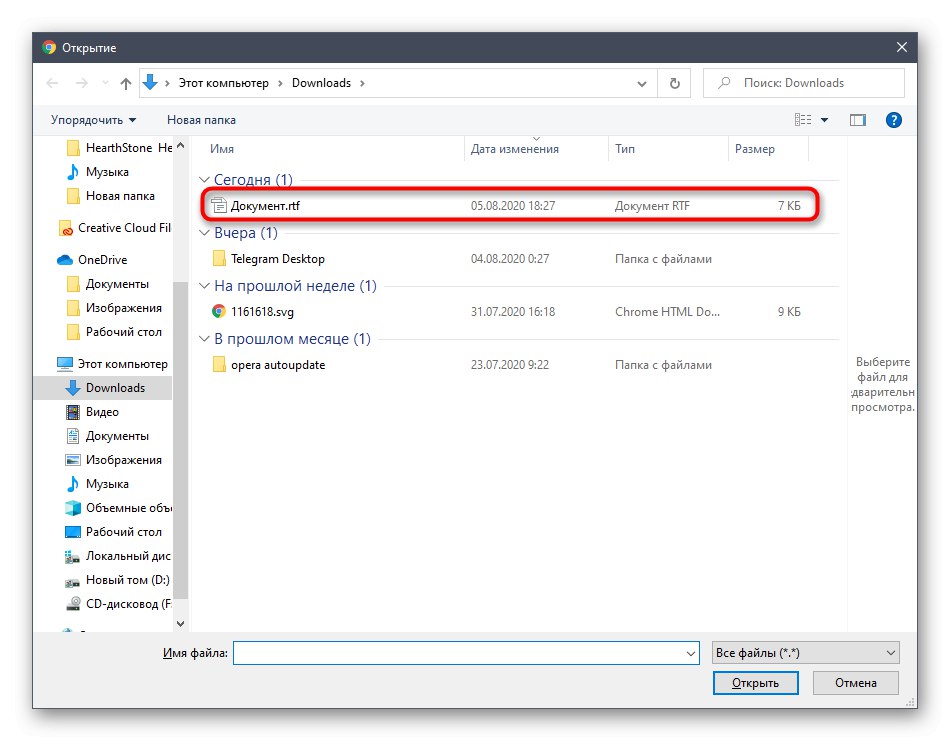
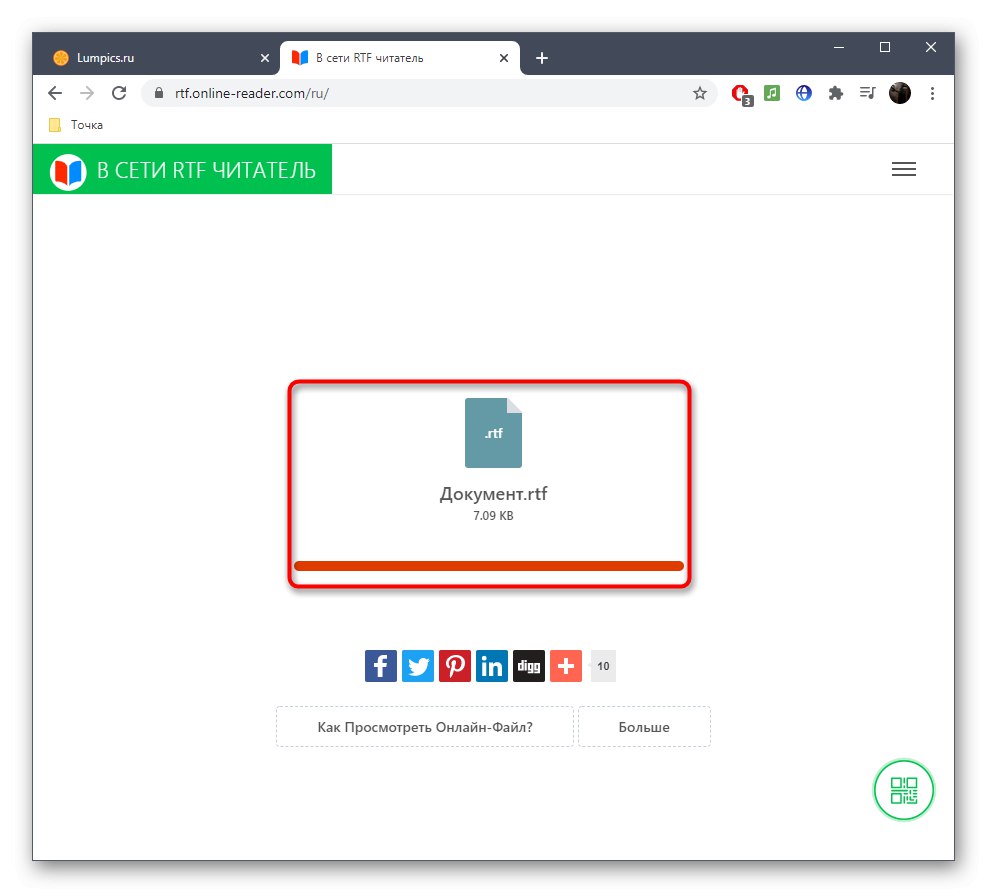
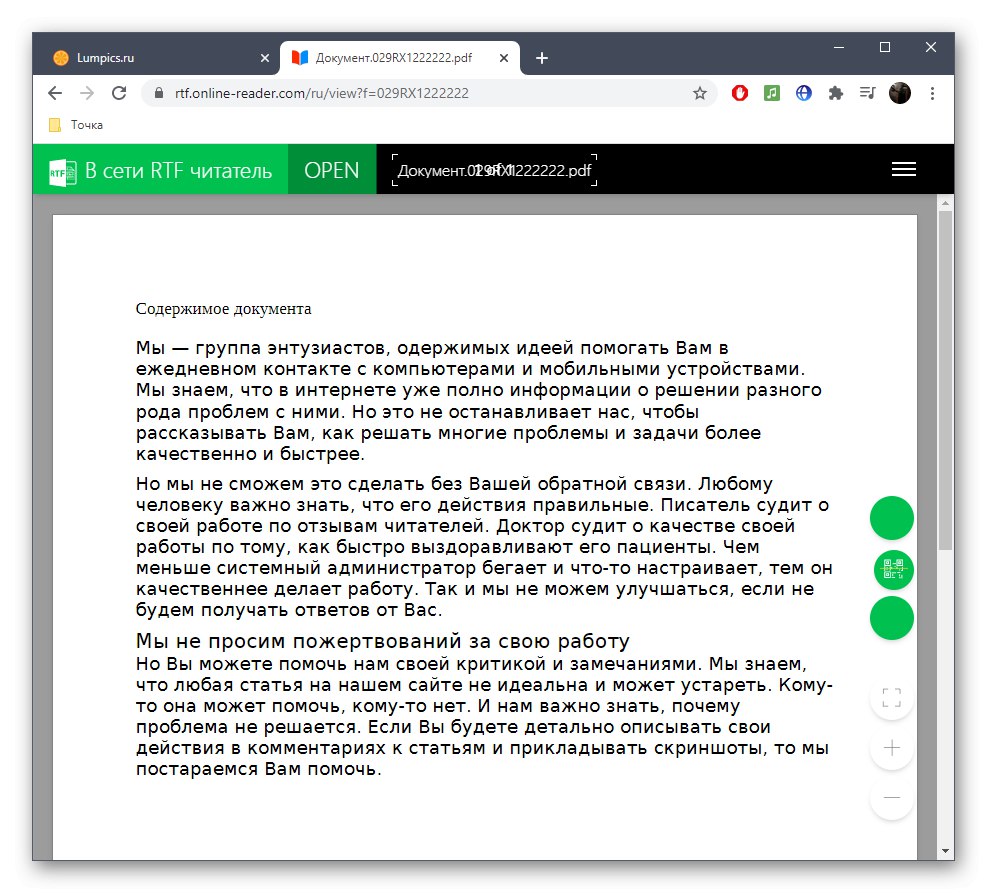
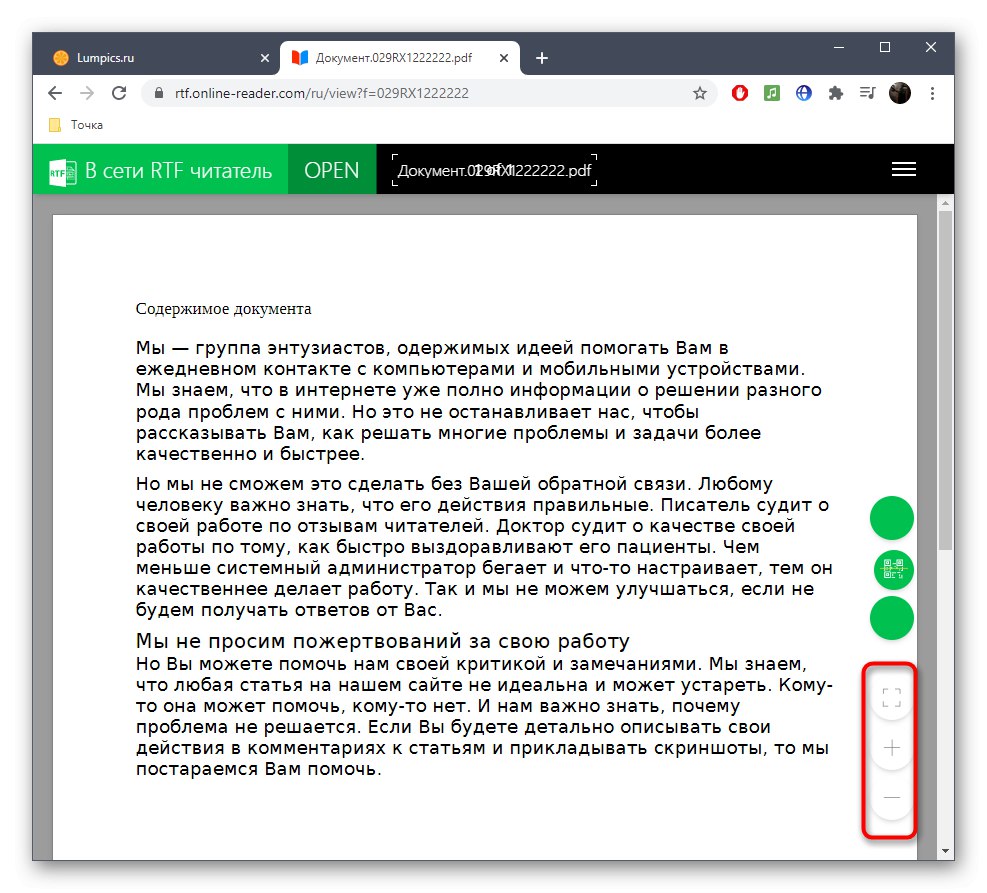

الرجاء ملاحظة أن هذه الخدمة عبر الإنترنت مخصصة فقط لعرض محتويات المستندات ولا تسمح بالتحرير.
الطريقة الثالثة: عارض المستندات عبر الإنترنت
إذا لم يناسبك الخيار الثاني ، لسبب ما ، لكنك تحتاج إلى فتح الملف حصريًا للعرض ، نوصي باستخدام خدمة عبر الإنترنت تسمى Online Document Viewer ، والتي تتواءم تمامًا مع مهمتها الرئيسية.
انتقل إلى عارض المستندات عبر الإنترنت
- انقر فوق الارتباط أعلاه للوصول إلى الصفحة الرئيسية للموقع ، حيث انقر فوق رفع ملف.
- حدد الملف من خلال النموذج الظاهر.
- ستظهر نافذة "إكسبلورر"أين والعثور على الملف المطلوب.
- يظهر نفس النموذج مرة أخرى الذي تنقر فيه تحميل وعرض.
- يمكنك الآن عرض المستند ، وكذلك التنقل بين الصفحات عن طريق تمرير عجلة الماوس أو النقر فوق الكتل الموجودة في اللوحة اليسرى.
- قم بتطبيق القياس إذا كان حجم النص لا يناسبك في البداية.
- انتبه للأدوات الإضافية ، حيث يمكن استخدامها لتدوير المحتوى أو التنقل عبر المستند أو إرساله للطباعة.
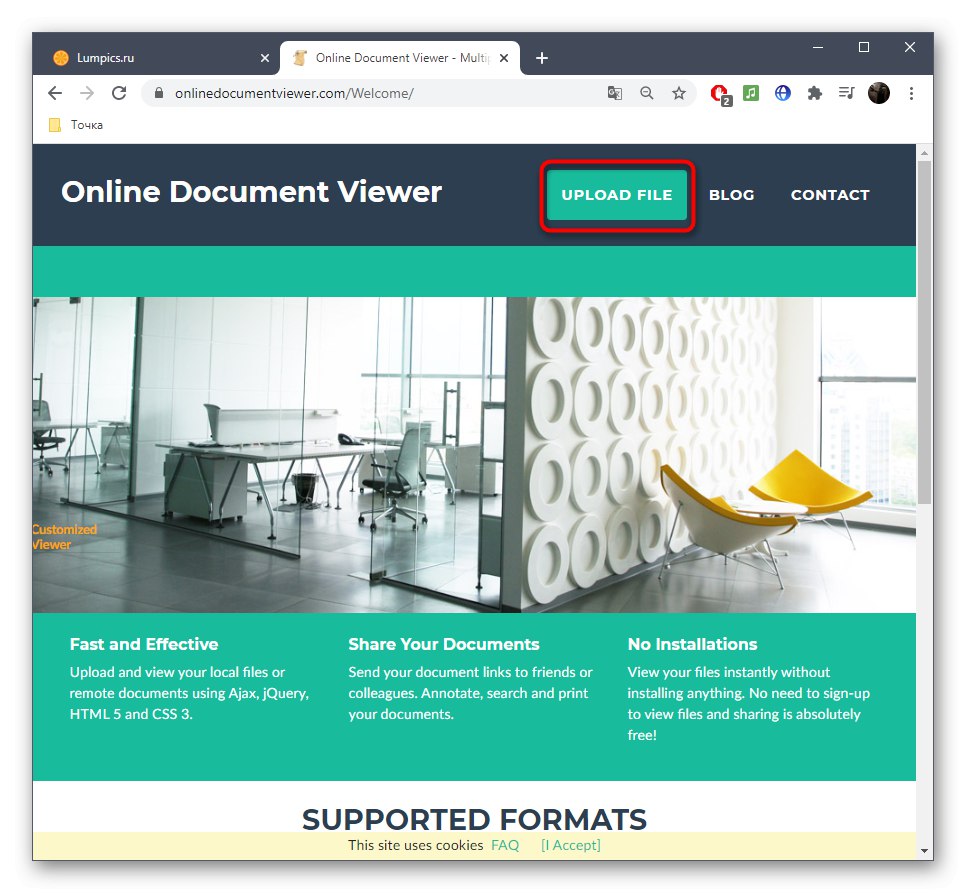
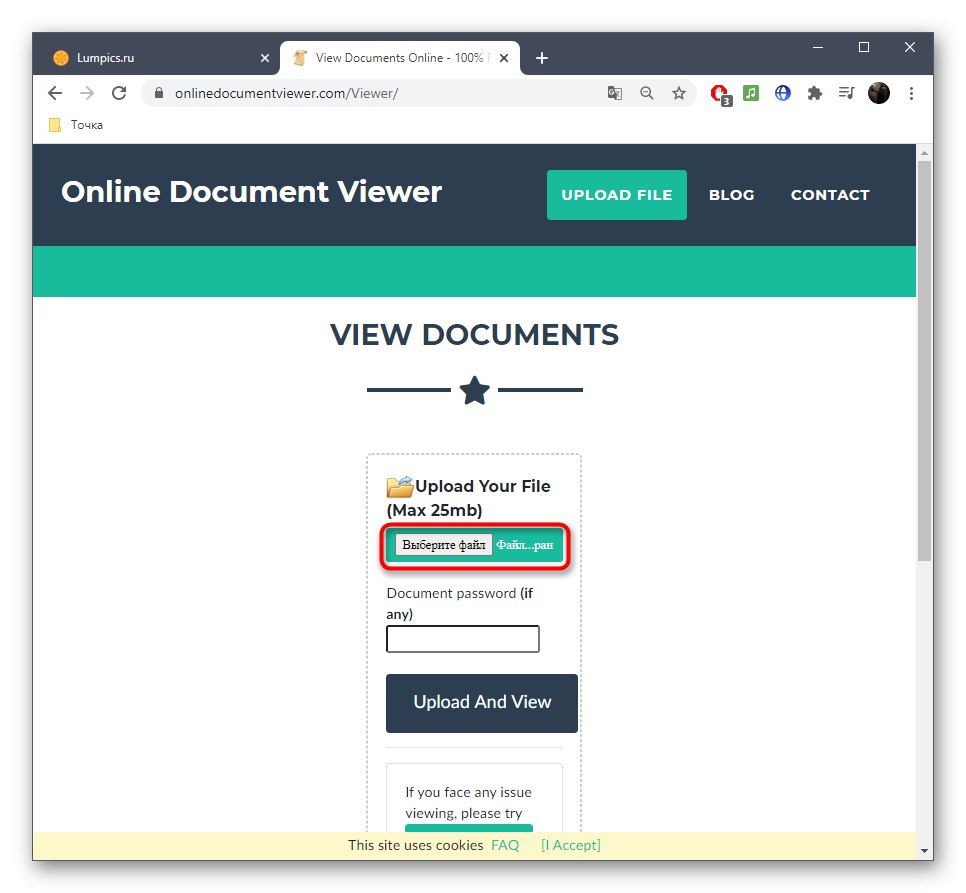
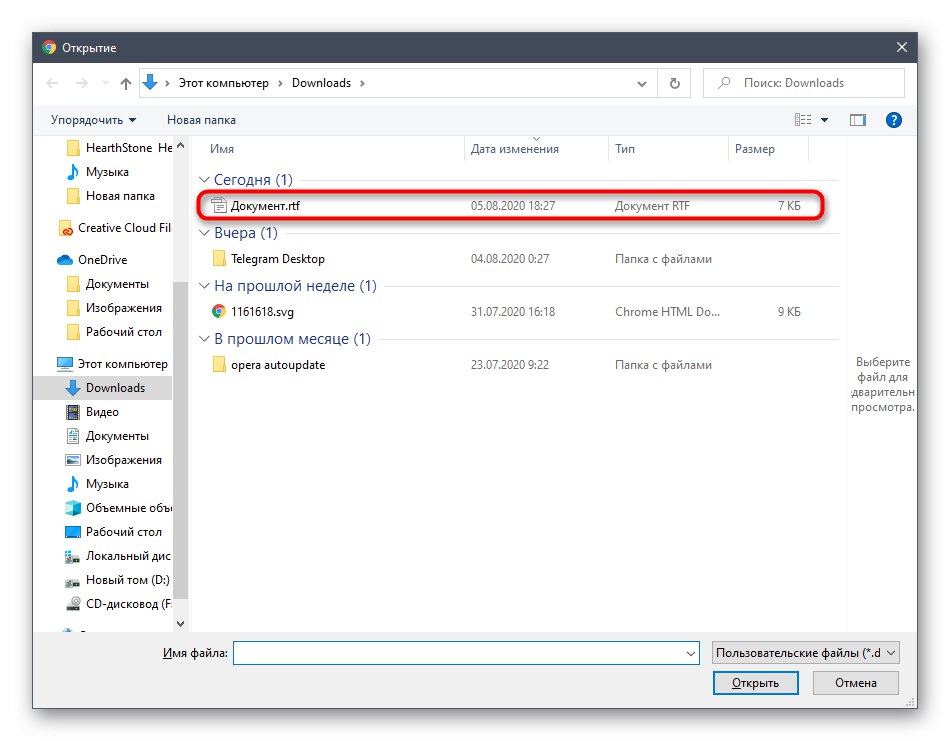
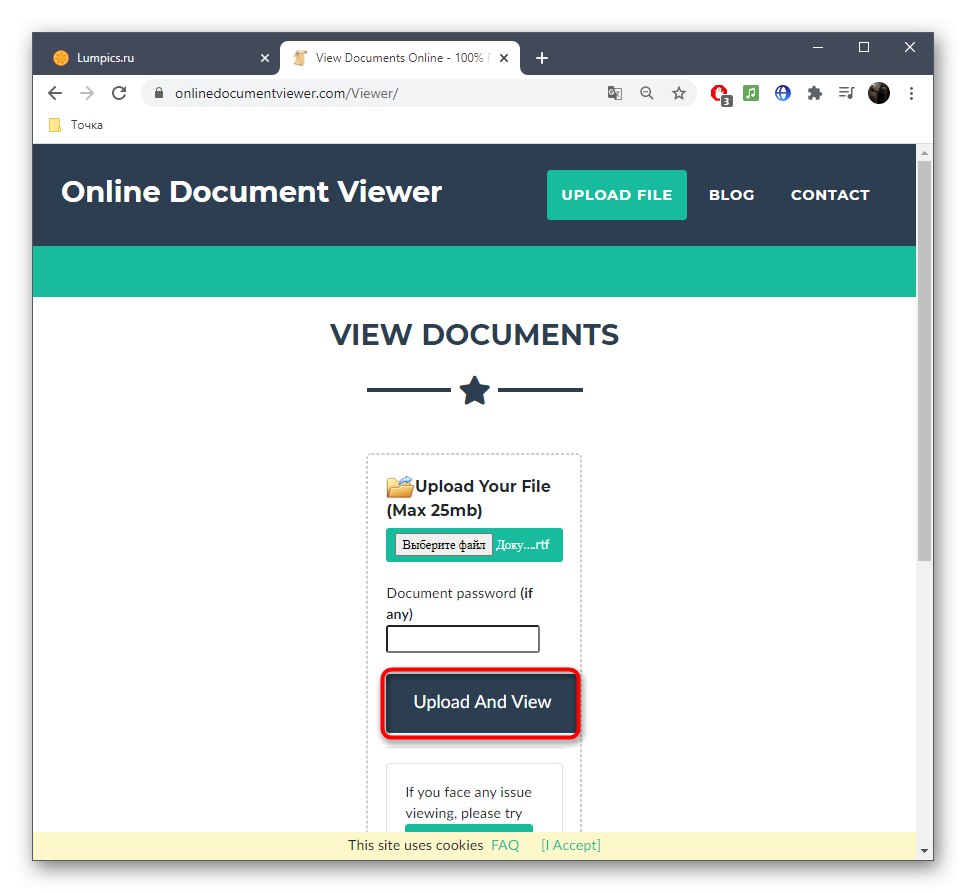
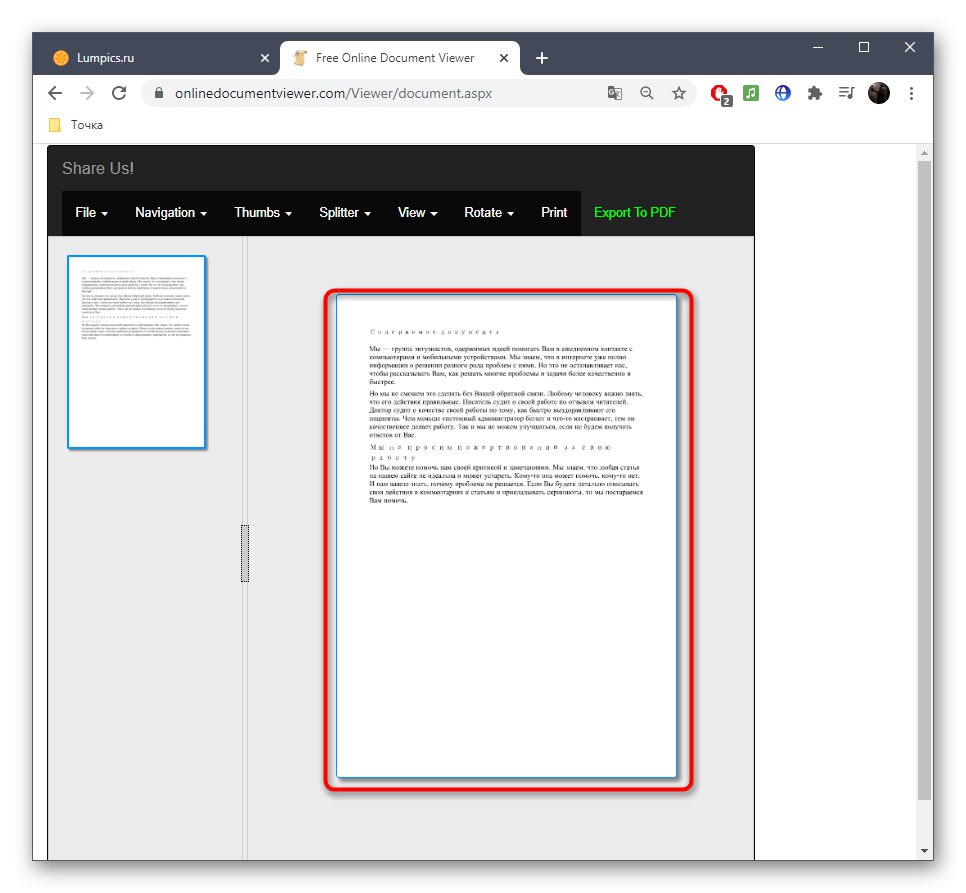
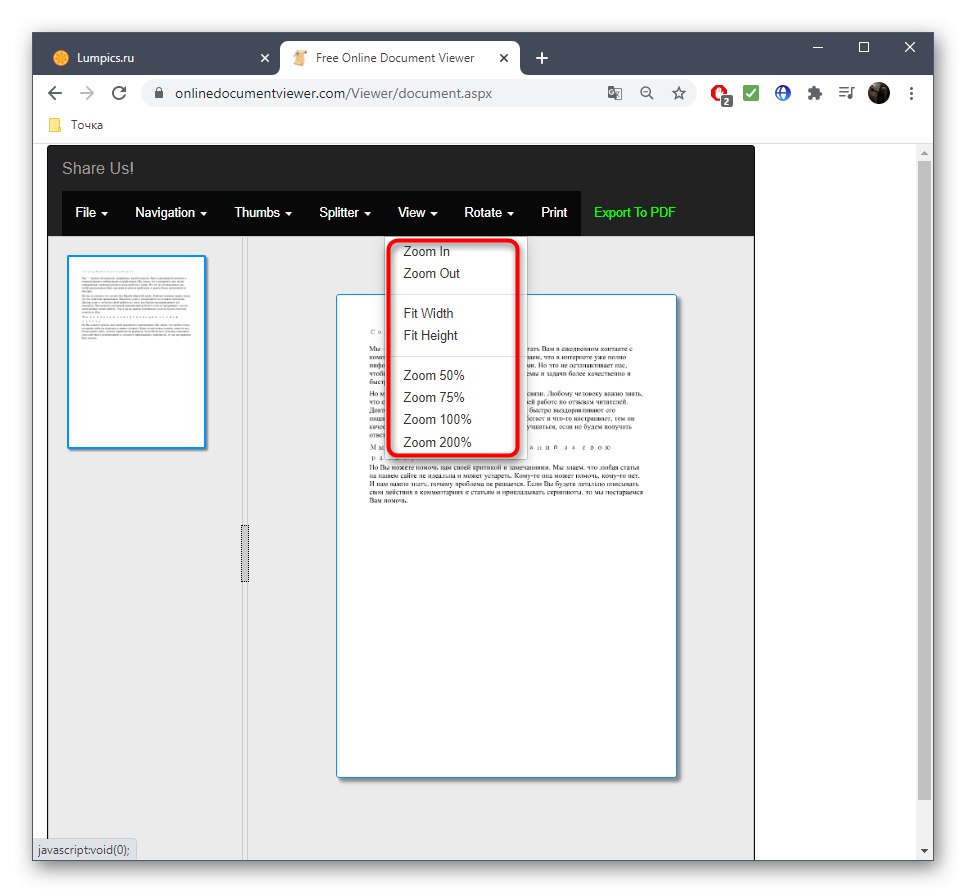
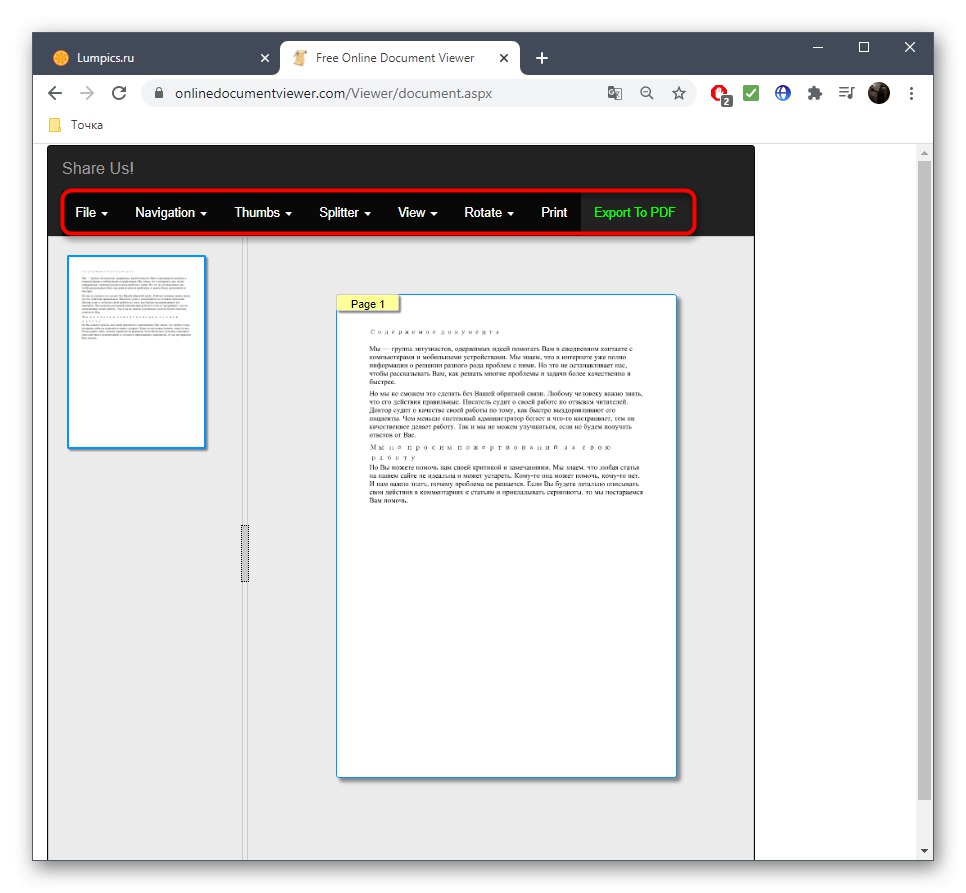
إذا كنت لا تحتاج فقط إلى فتح مستند للعرض ، ولكن أيضًا تحريره ، يمكن فقط للخدمة عبر الإنترنت الأولى الموضحة في هذه المقالة معالجة هذا الأمر. في حالة عدم ملاءمتها ، يبقى اللجوء إلى البرامج الخاصة للحصول على المساعدة ، والتي يمكنك قراءتها في المقالة على الرابط أدناه.
المزيد من التفاصيل: فتح ملفات RTF